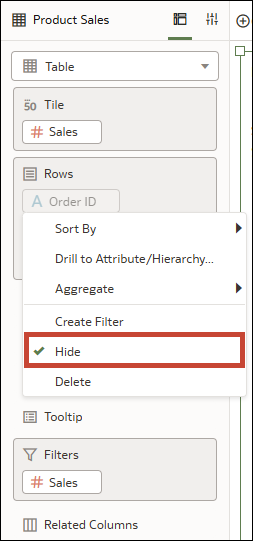Kolommen in visualisaties verbergen
Met de onderwerpen in deze sectie wordt uitgelegd hoe u kolommen in een visualisatie kunt verbergen en waarom dat nuttig is.
Verborgen kolommen
In Oracle Analytics kunt u een kolom in een visualisatie verbergen als u de kolom wel wilt gebruiken, maar niet aan eindgebruikers wilt tonen.
Opmerking:
Verborgen kolommen in de visualisatie beïnvloeden de gedetailleerdheid van de visualisatiequery.U wilt de gegevens in een tabelvisualisatie met de naam 'Verkoop op subcategorie product' bijvoorbeeld sorteren met de kolom 'Orderdatum', maar u wilt niet dat die kolom zichtbaar is in de tabel. Wanneer u een kolom selecteert om te verbergen, wordt het gegevenselement in het deelvenster Grammatica grijs.
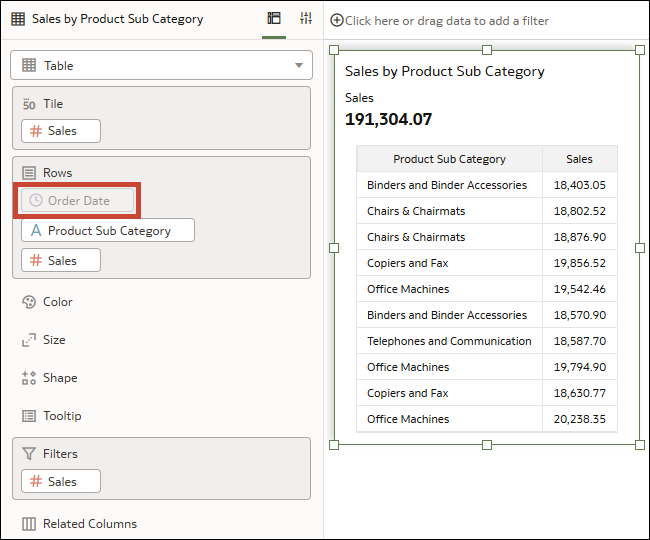
.png
- De naam van de verborgen kolom is zichtbaar in de functie-info.
- De verborgen kolom is beschikbaar voor gebruik in de menu's 'Sorteren op', 'Drillen' en 'Drillen' naar van de visualisatie.
- Als u de verborgen kolom in een filter gebruikt, is de naam zichtbaar in de filternaam. Afhankelijk van de toepassing kunt u het filter verbergen in de filterbalk, het dashboardfilter of de werkbalk van het visualisatiefilter. Zie voor meer informatie: Gegevens filteren.
- Als u een visualisatie met een legenda hebt en u verbergt een kolom in een andere sectie van het deelvenster Grammatica dan 'Kleur' of 'Vorm', wordt de kolom verborgen in de visualisatie zelf, maar is deze wel nog zichtbaar in de legenda. Als u de kolom in de legenda wilt verbergen, moet u deze ook verbergen in de secties 'Kleur' of 'Vorm'.
- Trelliskolommen
- Trellisrijen
- Categorie
- Rijen
- Kleur
- Vorm
- Details
U kunt verborgen kolommen gebruiken in gegevensacties. Daarnaast houdt elke kleuropvulling van series of gegevenspunten die in een visualisatie worden gebruikt nog steeds rekening met verborgen kolommen.
U kunt geen kolommen verbergen voor visualisaties van kaarten of netwerkgrafieken. Ook kunt u voor geen enkel type visualisatie berekeningen verbergen.
Een kolom in een visualisatie verbergen
Verberg een kolom in een visualisatie zodat deze niet zichtbaar is voor eindgebruikers.
In deze zelfstudie wordt uitgelegd hoe u een kolom in een tabelvisualisatie verbergt en hoe u een tabel sorteert met behulp van een verborgen kolom.![]() Zelfstudie
Zelfstudie
- Beweeg op de beginpagina de muisaanwijzer boven een werkmap, klik op Acties en selecteer Openen.
- Klik op een visualisatie om deze te selecteren.
- Zoek in het deelvenster 'Grammatica' de kolom die u wilt verbergen, klik met de rechtermuisknop op de kolomnaam en selecteer Verbergen.
- Klik op Opslaan.